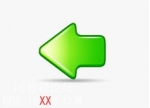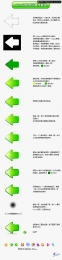PS制作质感图标(3)
来源:网络
作者:快乐妹妹
学习:13492人次
13、画完后执行:滤镜 > 模糊 > 高斯模糊,数值自己测试,这里是2.5,得到一个小光点。
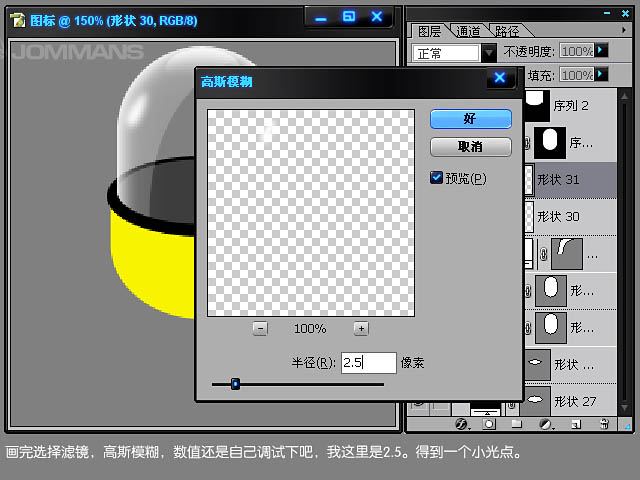
14、按同样的方法,画多几个反光点。

15、用钢笔工具画一个高光,填充7%。

16、在顶部画一个椭圆,用来制作玻璃罩的高光部分。

17、执行:滤镜 > 模糊 > 高斯模糊,数值为15,得到高光部分。

18、现在来制作下半部分,因为要做金属感,所以给他添加一个浅灰色。

19、画细节,同样新建一个蒙版组,在组里用钢笔工具画阴影部分。
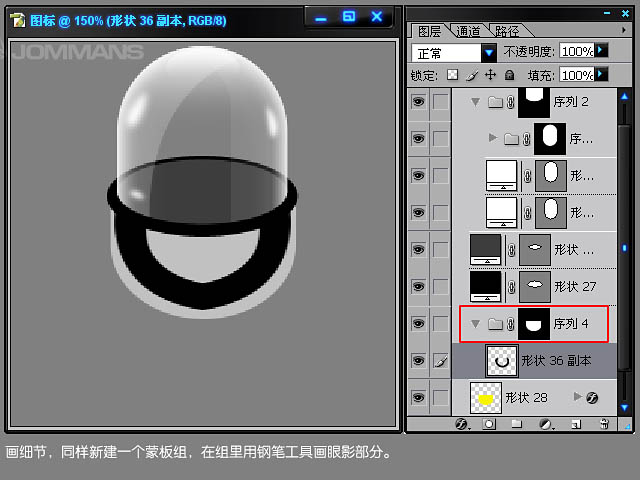
学习 · 提示
相关教程
关注大神微博加入>>
网友求助,请回答!